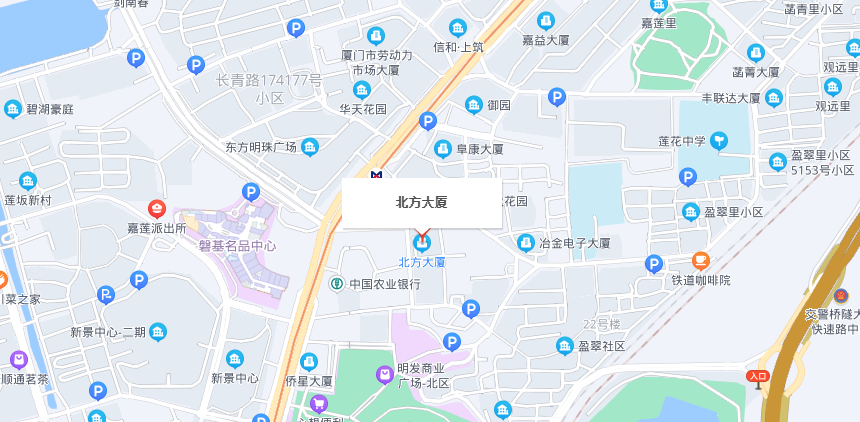网站在运行维护的过程中,经常会遇到页面打不开,无法访问的情况,这种情况受多种因素影响,有可能是服务器导致的,也有可能是dns的问题,我们需要针对不同情况进行排查,今天厦门在乎科技为大家带来网站页面无法访问解决方法,一起来了解一下吧。

无法访问此页面怎么办:
1.DNS服务器设置错误,无法进行域名解释
解决方法:检查DNS服务器设置
一般先检查DNS设置,看出错没有。单击“开始→控制面板”,双击打开“网络连接”,右键单击“本地连接”,选择“属性”,选中“Internet协议(TCP/IP)”,单击“属性”,在“使用下面的DNS服务器地址”中看是不是正确的校园网。若不能解决问题,可以更新网卡驱动程序和换块网卡试试。
小提示:所谓域名管理系统——DNS(Domain Name System)是域名解析服务器的意思,它在互联网的作用是:把域名转换成为网络可以识别的IP地址。你拥有自己的域名后,你需要DNS服务器来解析你的域名。通俗地说解析的作用就是告知访问者,你的网站是处于在哪个IP的主机上。
2.由于病毒引起的,比如:病毒感染了IE浏览器或者CPU占用率过高
解决方法:清除病毒
如果打开IE浏览器时在左下框里提示:正在打开网页,但等许久都没有响应,有可能是中毒了。用杀毒软件和安全工具进行查杀。
此外在杀毒之前,还可以同时按下“ALT+Ctrl+Del”键,在弹出的“任务管理器”对话框中查看进程和CPU的占用率,如果CPU的占用率是100%,可以肯定是感染了病毒,仔细观察是哪个进程占用了如此多的CPU资源,选中该进程,单击“结束”。
如果不能结束,则要启动到安全模式下把该进程删除,最后在“运行”中输入“regedit”,在打开的注册表单击菜单栏上的“编辑→查找”,输入该进程名,找到后删除,再按“F3”键,反复搜索直至彻底删除干净。这时才杀毒会更彻底。
3.系统文件丢失导致IE不能正常启动,如系统不稳定、软硬件的冲突
解决方法:恢复系统文件
如果方法1、方法2都没有解决问题,可能的原因就是与IE相关的一些系统文件丢失了。
如果是系统不稳定造成的系统文件丢失,在Windows2000或WindowsXP系统下,放入原安装光盘(注意一定要原安装光盘),在“开始→运行”里输入“sfc /scanow”,按回车即可。
如果是软硬件的冲突引起的系统文件丢失,可以把最近安装的硬件或程序卸载,然后在Windows2000或WindowsXP的系统启动时,长按F8,进入启动菜单,选择“最后一次正确的配置”,若是WindowsXP系统,还可以利用系统的还原功能,一般能很快解决问题。

页面出现“嗯...无法访问此页面 尝试此操作.....”的情况:
解决方法:
1.打开电脑设置,找到"网络与internet",双击打开
2.找到“网络与internet”里侧边侧边栏的最后一项“代理”,点击
3.然后关闭“自动监测设置”,再去访问你要访问的网页就显示正常了。
提示:自动检测看是否是默认浏览器以及网络链接状况、版本更新等。自动检测设置适用于使用ISA等企业内部网络环境下使用特别方便,能够自动检测ISA代理,配合WPAD自动下载配置文件。
自动检测设置是IE的默认设置,但当用户环境没有使用代理服务器这类上网方式,勾选自动检测设置会让打开第一个网页变的非常之慢。

以上就是今天为大家带来的关于“无法访问此页面怎么办 网站页面无法访问解决方法”全部内容,网站页面无法访问的问题很严重,直接影响了我们站点的流量和排名,所以需要我们重点关注,想要了解更多关于网站优化和开发的内容,欢迎关注厦门在乎科技-专注小程序、app、网站开发